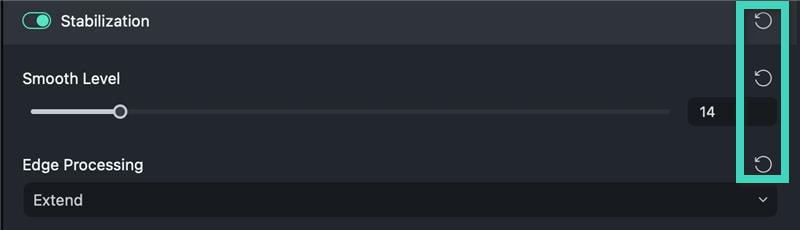Stabilisation pour Mac
Ce guide vous montrera comment appliquer la stabilisation à votre vidéo sur Mac. Il vous permet de corriger les séquences tremblantes.
Indice :
Un guide détaillé des étapes
Voici les étapes détaillées pour appliquer la stabilisation lors du montage d'une vidéo.
Étape 1 : Importation de la vidéo
Commencez par lancer l'application. Ensuite, cliquez sur Importer un média ou faites glisser le clip vers la bibliothèque. Vous pouvez également faire glisser directement la vidéo sur la ligne de temps.
Étape 2 : activer la fonction de stabilisation
Cliquez sur la vidéo dans la chronologie, et le panneau de propriétés apparaîtra sur le côté gauche de l'interface. Cliquez sur Vidéo > Outils IA. Ensuite, cliquez sur le bouton à côté de Stabilisation pour activer la fonction. Filmora commencera à analyser automatiquement.
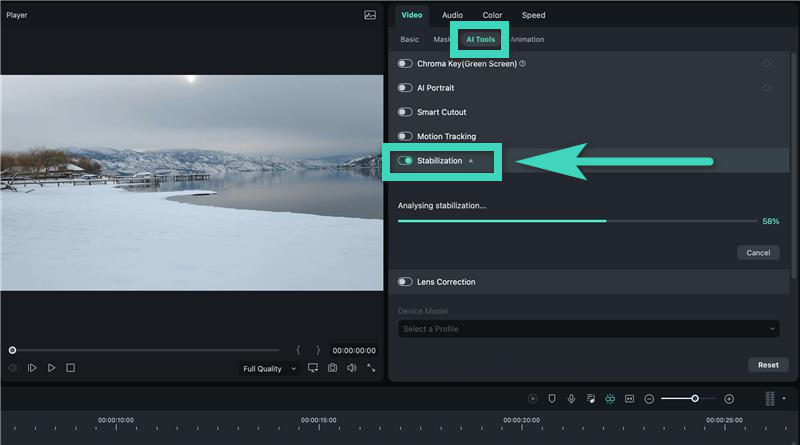
Étape 3 : Modifier les paramètres
Après l'analyse, vous pouvez faire glisser le curseur ou insérer une valeur numérique dans la case située à côté du curseur pour ajuster le niveau de régularité.
Le traitement des bordures est utilisé pour modifier les bordures de votre vidéo stabilisée. Vous pouvez régler le traitement des bords sur Étendre, Réfléchir ou Carreler.
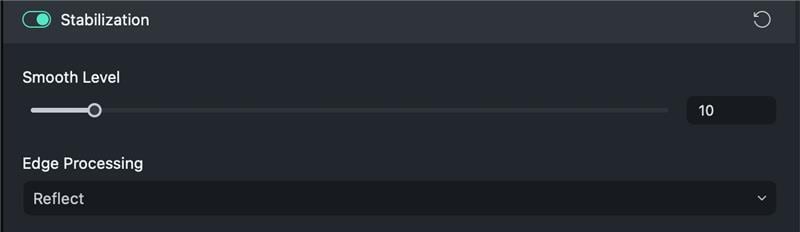
Vous pouvez prévisualiser le résultat jusqu'à ce qu'il soit satisfaisant. Si vous n'êtes pas satisfait des modifications, cliquez sur Réinitialiser et toutes les valeurs reviendront aux valeurs par défaut.